Cet article décrit les principaux principes de fonctionnement de la technologie TurboMesh™ utilisée par Cintoo.
La vue 3D de Cintoo est entièrement alimentée par TurboMesh™, le moteur de streaming de maillage de Cintoo à la résolution du scanner.

Depuis sa première version en 2019, Cintoo exploite une technologie unique de conversion de nuage de points en maillage 3D multirésolution pouvant être diffusé rapidement dans un navigateur web.
Cette technologie préserve l'exactitude des capteurs sources et la structure des projets tout en compressant les données de scan brutes de 10 à 20 fois, rendant leur téléchargement et stockage beaucoup plus faciles. Experts et non-experts peuvent naviguer dans leurs scans dans une expérience purement basée sur le maillage, visualisant des surfaces 3D qui révèlent des détails qu’ils n’ont jamais vus auparavant, éliminant l’ambiguïté de la visualisation de nuages de points.
Avec le moteur TurboMesh™, notre expérience de visualisation basée sur le maillage acclamée s'étend à la navigation complète en 3D et scan par scan! Avec TurboMesh, chacun peut naviguer dans les scans et visualiser les données telles que construites en tant que surfaces 3D jusqu'à la résolution du scanner source : pas de compromis sur la précision!
Lors de la navigation en mode Navi 3D utilisant TurboMesh™
Expérience de navigation en 3D en utilisant l'un des équipements de caméra 3D suivants. Cliquez sur Caméras sur la barre d'outils verticale.
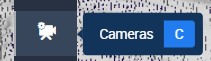
- Sol permet une navigation fluide avec une caméra 3D, toujours parallèle au sol, en utilisant le bouton gauche de la souris.
- Bouton gauche de la souris : déplacer parallèlement au sol
- Bouton droit de la souris : panoramique dans n'importe quelle direction, y compris vers le haut et vers le bas
- Maj + Bouton gauche de la souris : rotation autour de la position actuelle
- Ctrl + Bouton gauche ou droit de la souris : orbit autour du point 3D cliqué

- Arc rotation offre une expérience de navigation similaire à Autodesk ReCap.
- Bouton gauche de la souris : orbiter autour du point 3D cliqué
- Bouton droit de la souris : panoramique dans n'importe quelle direction, y compris vers le haut et vers le bas
- Molette de souris : zoom avant/arrière
- Maj + Bouton gauche ou droit de la souris : rotation autour de la position actuelle

Lors de la navigation en mode Navi 3D utilisant TurboMesh™
Il peut être utile d'activer culling face arrière lors de la navigation dans les scans en mode Navi 3D avec TurboMesh™.
- Culling face arrière éliminera les pièces de maillage qui ne sont généralement pas orientées vers la caméra.
- Activez culling face arrière dans les Paramètres d'affichage sur la barre d'outils verticale.

- Il est avantageux de voir l'intérieur d'un bâtiment depuis l'extérieur. Exemple :
- Sans culling face arrière

- Avec culling face arrière

- Sans culling face arrière
- En mode Navi 3D, le culling face arrière peut supprimer des pièces de maillage indésirables d'autres scans pour obtenir une scène plus propre.
- Sans culling face arrière

- Avec culling face arrière

- Sans culling face arrière
Cet article a-t-il été utile ?
C'est super !
Merci pour votre commentaire
Désolé ! Nous n'avons pas pu vous être utile
Merci pour votre commentaire
Commentaires envoyés
Nous apprécions vos efforts et nous allons corriger l'article